?WPS PPT中將圖片插入圖形框的方法教程
時間:2023-01-13 11:05:13作者:極光下載站人氣:636
在日常生活和工作中我們都可以看到各種幻燈片,有時候我們也會需要制作各種幻燈片。在電腦版wps演示文稿中制作PPT時,如果有需要我們可以將圖片插入到圖形框中,比如我們可以將圖片插入到矩形,三角形,云形,箭頭形狀,星星形狀等圖形框中,插入后我們還可以設置圖片的透明度,偏移量,放置方式,是否與形狀一起旋轉等等。如果我們需要實現上訴效果,小伙伴們知道具體該如何進行操作嗎,其實操作方法是非常簡單的。我們只需要插入形狀后點擊打開“對象屬性”側邊欄,然后就可以在其中選擇圖片填充,上傳自己的圖片就可以了。接下來,小編就來和小伙伴們分享具體的操作步驟了,有需要或者是感興趣的小伙伴們快來和小編一起往下看看吧!
操作步驟
第一步:點擊打開需要將圖片插入圖形框的WPS演示文稿;
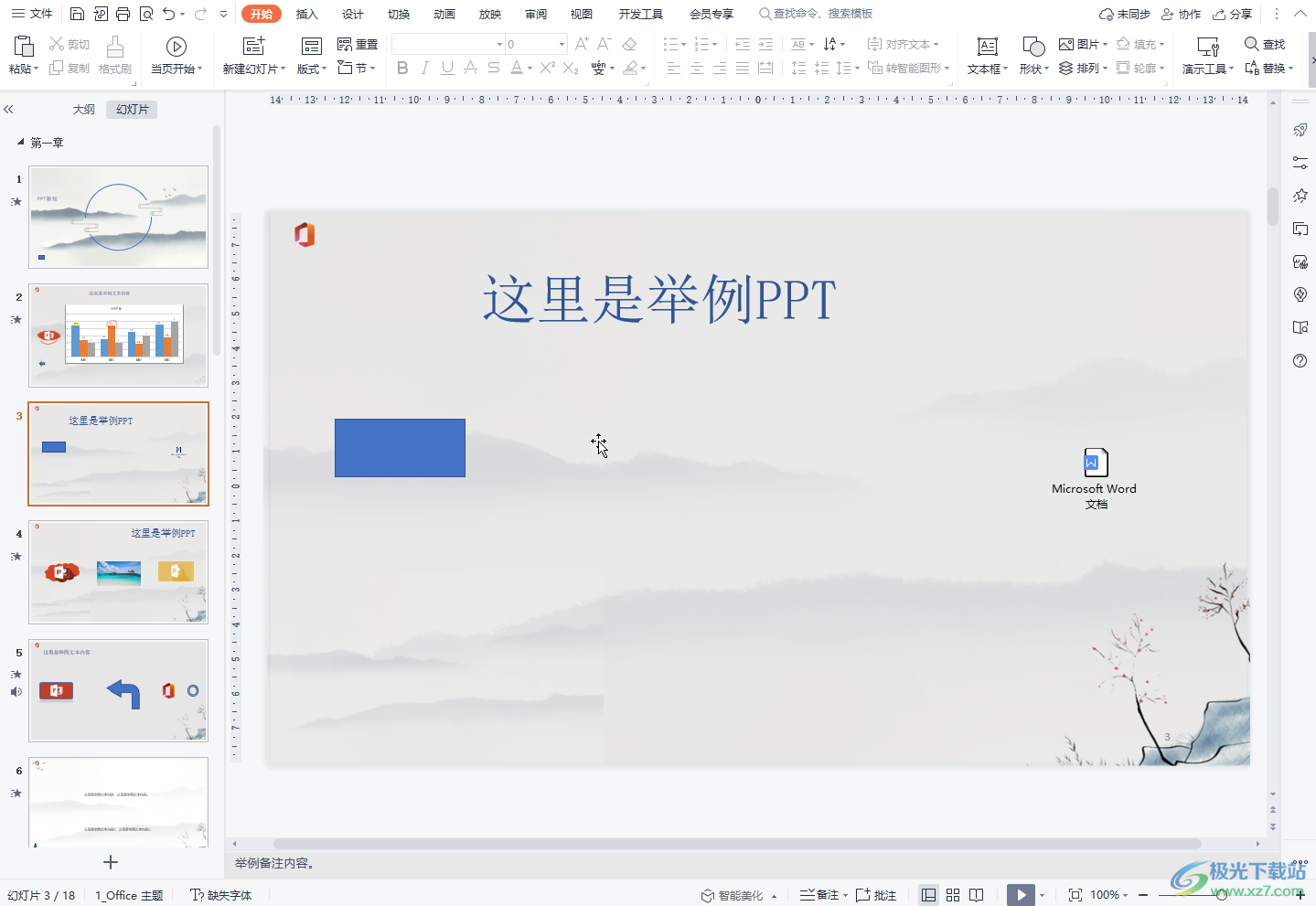
第二步:在“插入”選項卡中點擊“形狀”按鈕后選擇一個想要的形狀;
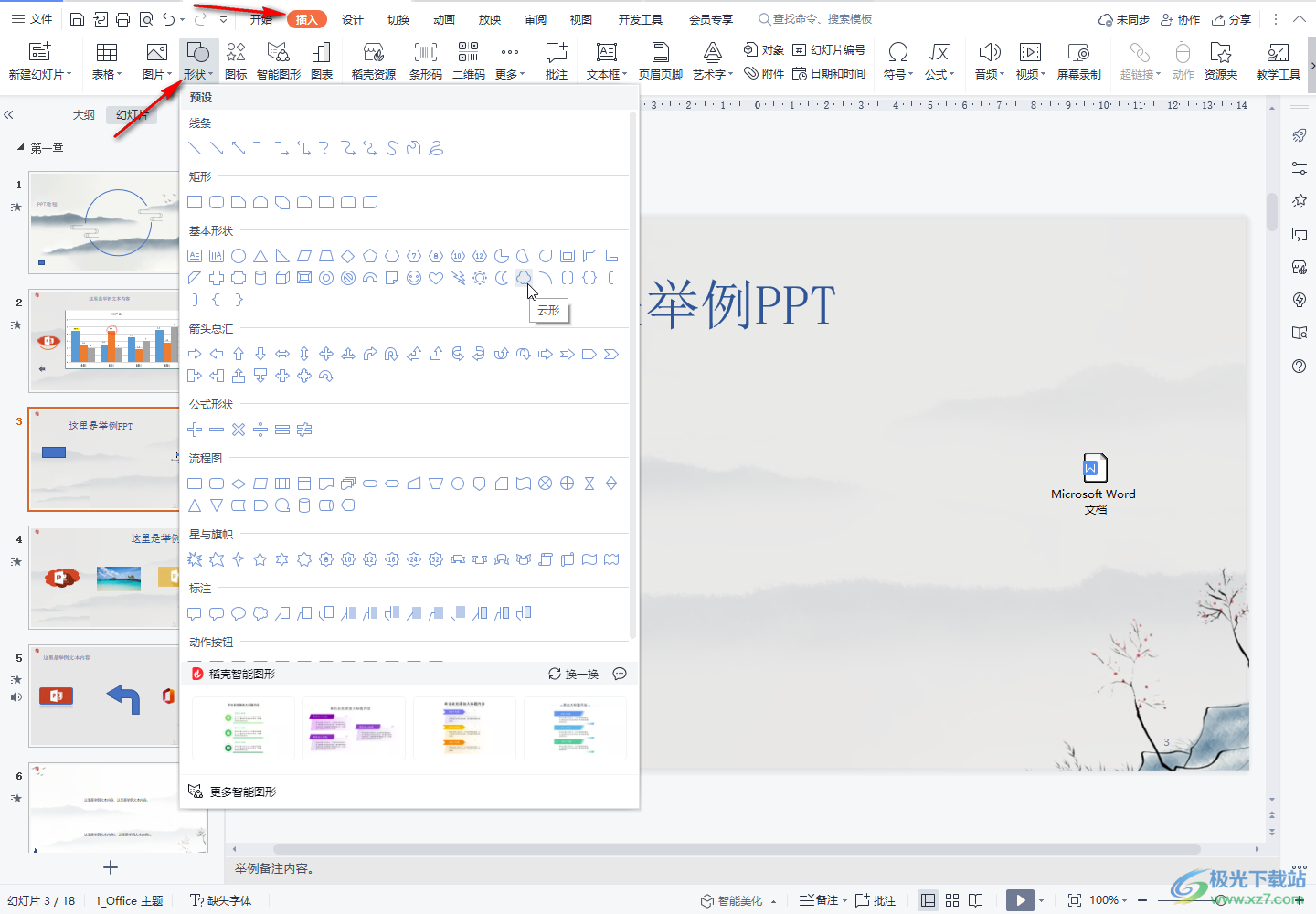
第三步:直接在界面中進行繪制后,右鍵點擊形狀并在子選項中點擊“設置對象格式”打開右側的“對象屬性”側邊欄;
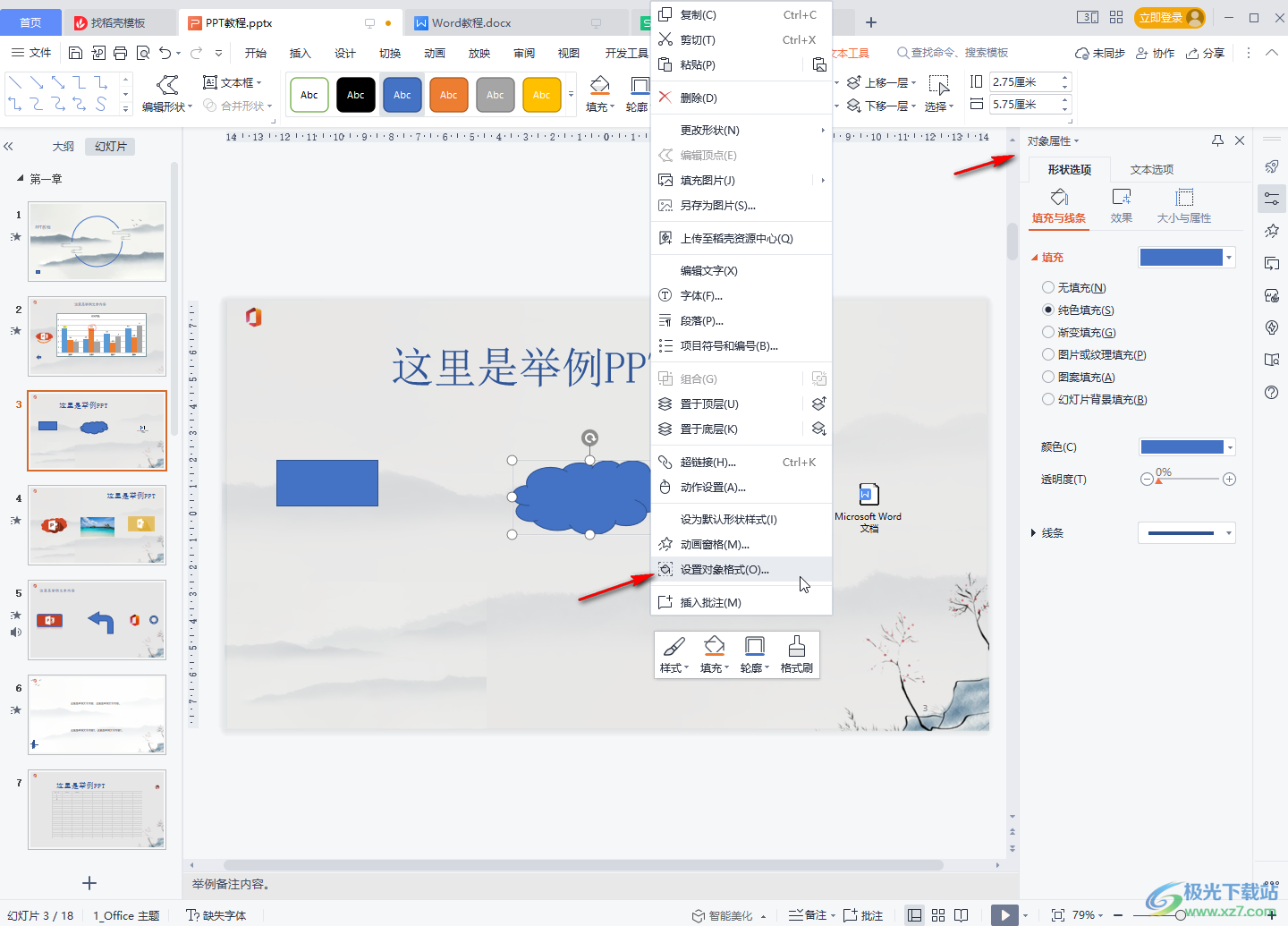
第四步:在側邊欄中點擊“填充與線條”,接著點擊展開“填充”,在子選項中點擊選擇“圖片或紋理填充”,接著在“圖片填充”處點擊下拉箭頭選擇“本地文件”;
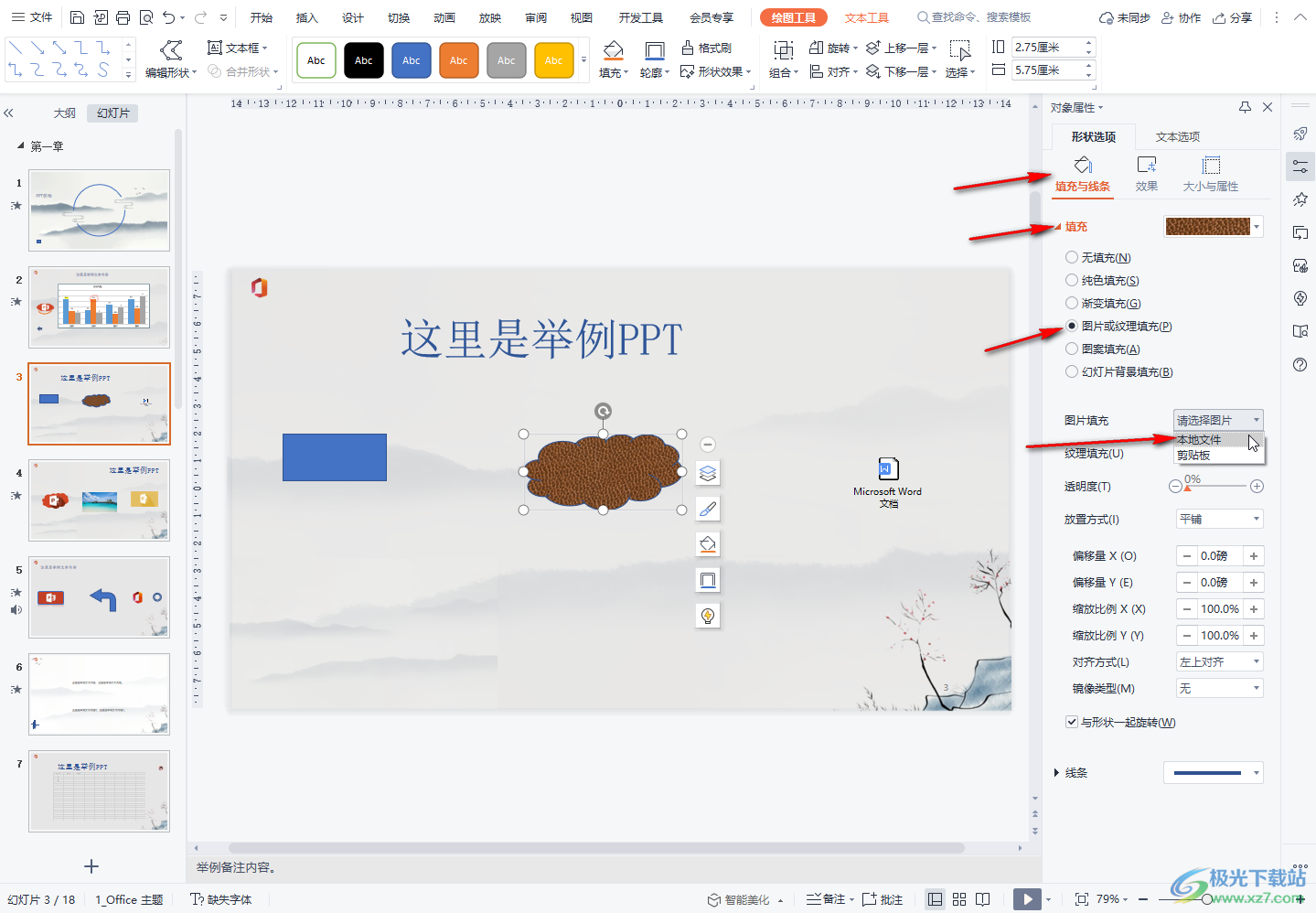
第五步:在打開的窗口中瀏覽找到想要的圖片后,雙擊一下;
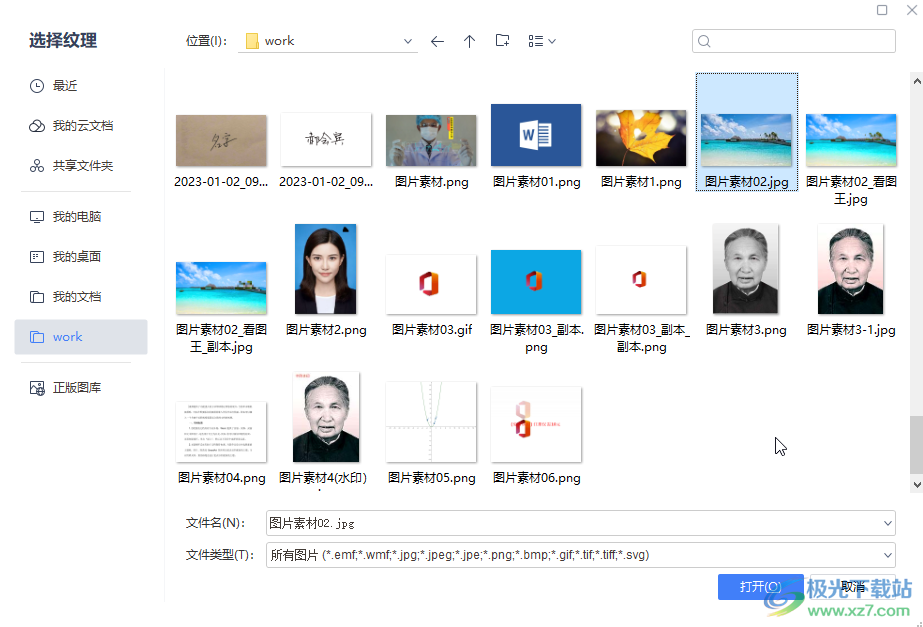
第六步:就可以看到成功將圖片插入到圖形框中了,在界面右側可以設置想要的透明度,放置方式,偏移量等等。
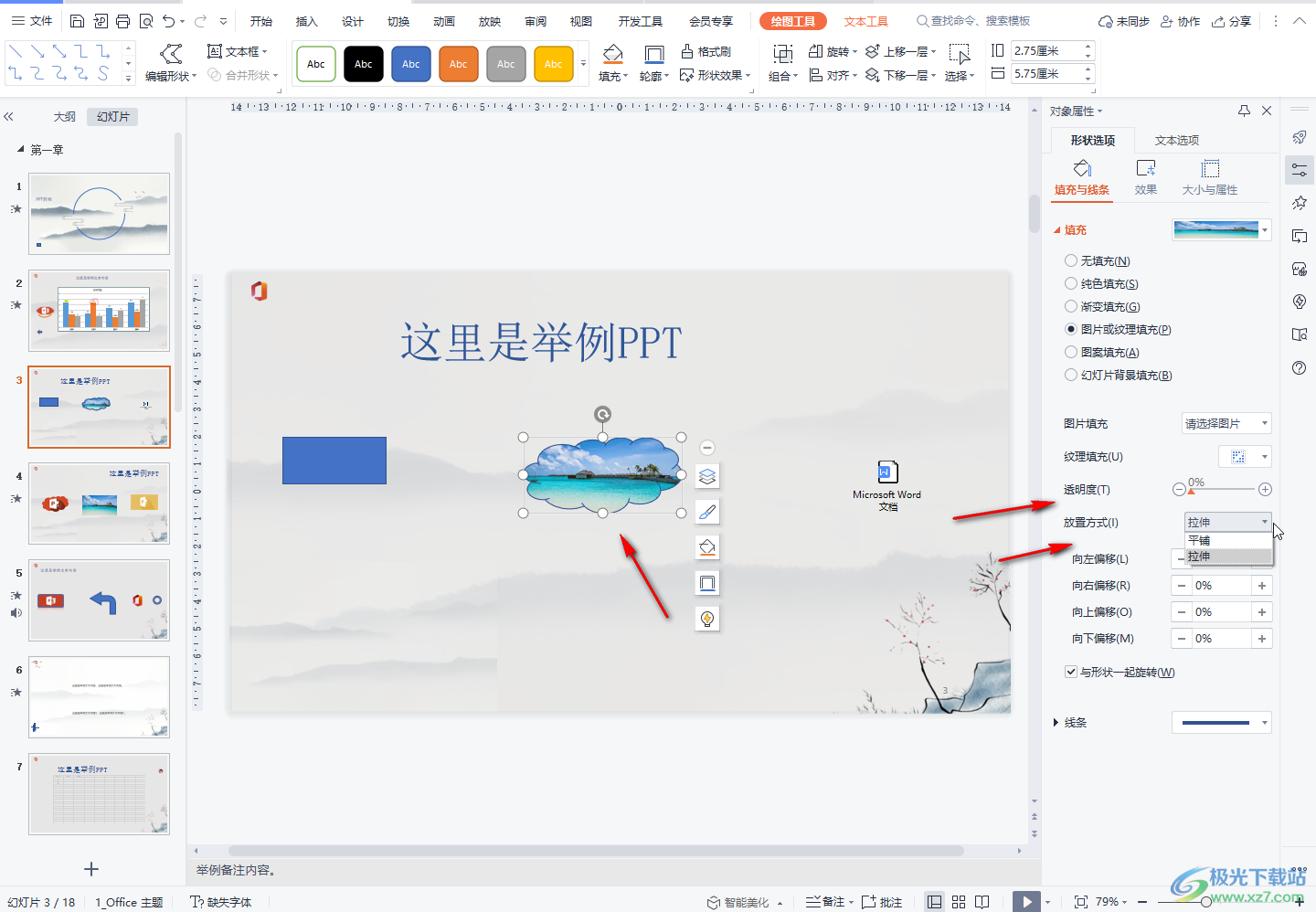
以上電腦版WPS演示文稿中將圖片插入推行框的方法教程的全部內容了。在“對象屬性”側邊欄,我們還可以點擊設置填充的圖片是否與形狀一起旋轉,如果有需要我們也可以點擊設置純色填充,漸變填充,圖案填充,幻燈片背景填充等效果。

大小:240.07 MB版本:v12.1.0.18608環境:Win7, Win10
- 進入下載
相關推薦
相關下載
熱門閱覽
- 1百度網盤分享密碼暴力破解方法,怎么破解百度網盤加密鏈接
- 2keyshot6破解安裝步驟-keyshot6破解安裝教程
- 3apktool手機版使用教程-apktool使用方法
- 4mac版steam怎么設置中文 steam mac版設置中文教程
- 5抖音推薦怎么設置頁面?抖音推薦界面重新設置教程
- 6電腦怎么開啟VT 如何開啟VT的詳細教程!
- 7掌上英雄聯盟怎么注銷賬號?掌上英雄聯盟怎么退出登錄
- 8rar文件怎么打開?如何打開rar格式文件
- 9掌上wegame怎么查別人戰績?掌上wegame怎么看別人英雄聯盟戰績
- 10qq郵箱格式怎么寫?qq郵箱格式是什么樣的以及注冊英文郵箱的方法
- 11怎么安裝會聲會影x7?會聲會影x7安裝教程
- 12Word文檔中輕松實現兩行對齊?word文檔兩行文字怎么對齊?
網友評論